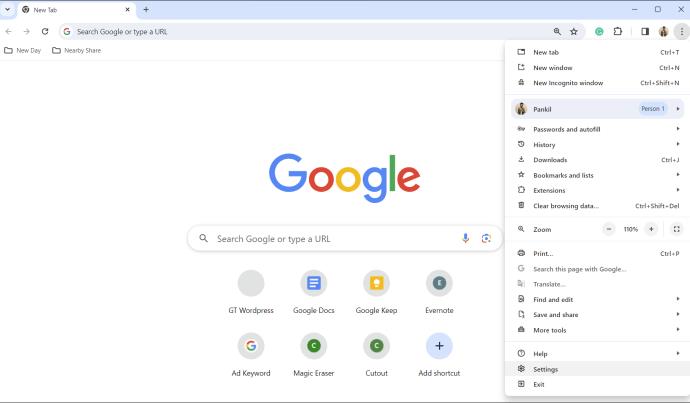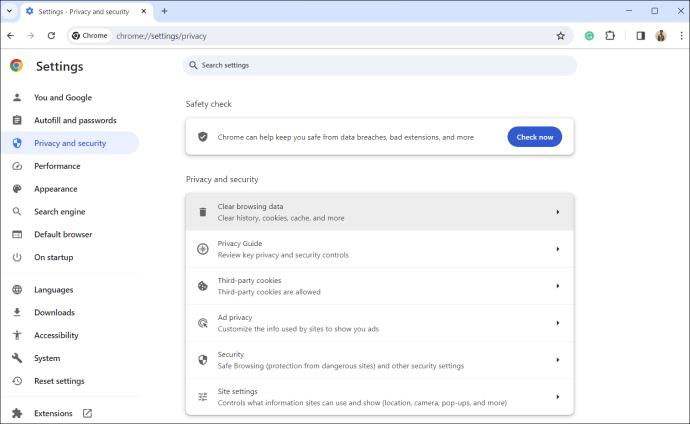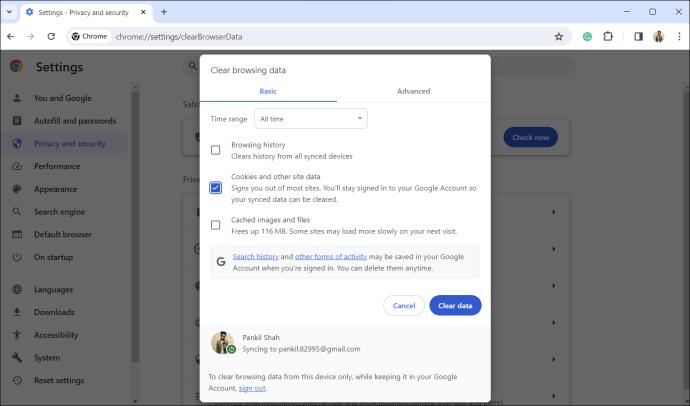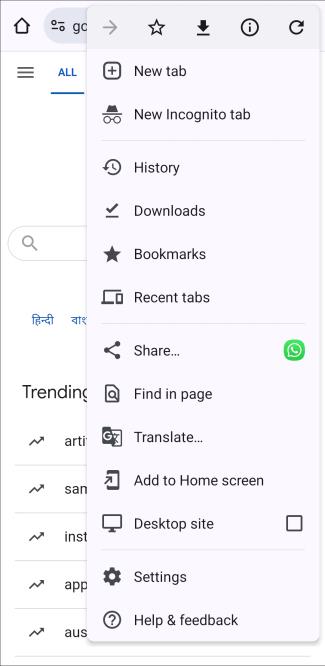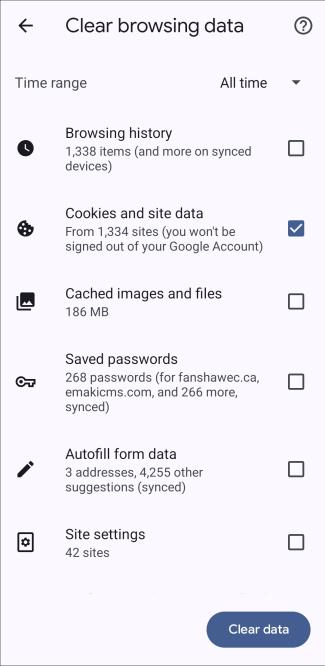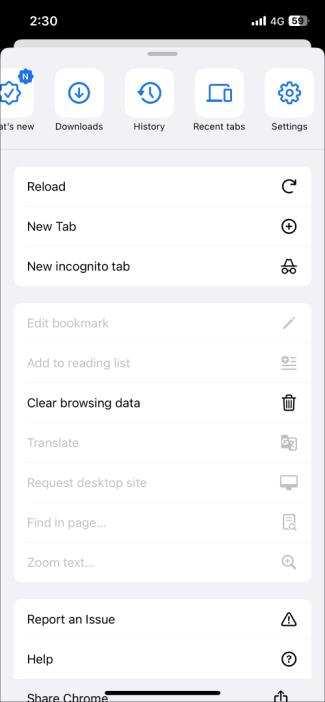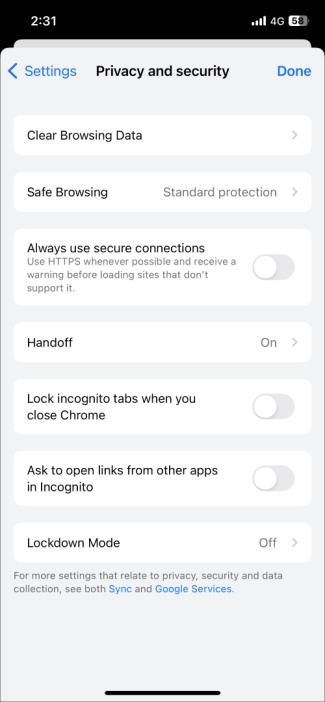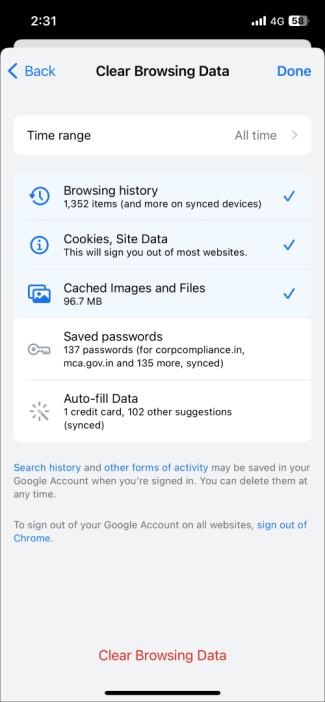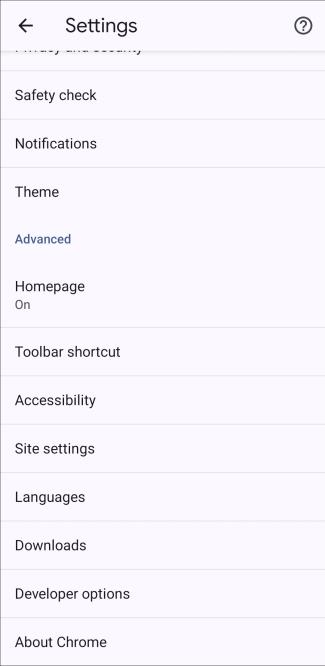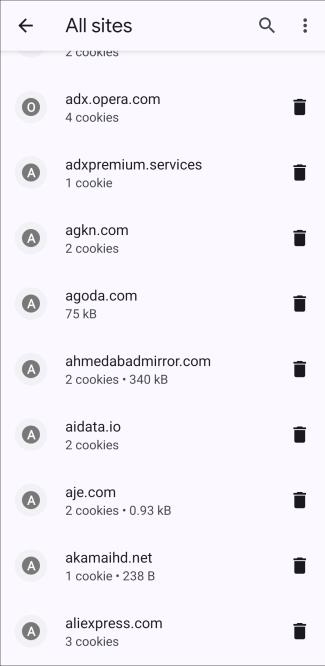Kai naršote internete naudodami „Google Chrome“, ji išsaugo mažus duomenų fragmentus, vadinamus slapukais, kad pagerintų jūsų patirtį internete. Nors ir naudinga, saugomų slapukų kaupimasis laikui bėgant gali sukelti privatumo problemų. Laimei, „Google Chrome“ yra gana lengva išvalyti slapukus.

Kas nutinka, kai išvalysite slapukus „Google Chrome“.
Slapukai yra nedideli failai iš svetainių, saugomi jūsų kompiuteryje ir kuriuose yra jūsų svetainės nuostatos, prisijungimo informacija ir kiti naršymo duomenys. Kai išvalote slapukus, „Google Chrome“ ištrina jūsų prisijungimo informaciją ir atjungia jus nuo svetainių. Be to, jūsų nuostatos, pvz., kalbos nustatymai, vieta ir šrifto dydis, grąžinami į numatytuosius svetainės nustatymus.
Be tiesioginio poveikio naudotojo patirčiai, slapukų išvalymas padidina privatumą internete ir padeda sumažinti tikslinių skelbimų rodymą. Reguliarus slapukų išvalymas taip pat sumažina duomenų, kuriuos naršyklė turi apdoroti, kiekį, o tai gali padėti sumažinti „Chrome“ delsą ir našumo problemas .
Kaip išvalyti slapukus „Google Chrome“.
Jei norite ištrinti visus naršyklės slapukus iš karto, šis procesas labai nesiskiria nuo naršyklės istorijos išvalymo naršyklėje „Chrome“ . Štai kaip galite išvalyti slapukus „Google Chrome“ kompiuteryje ir mobiliajame įrenginyje.
Darbalaukis
- Kompiuteryje atidarykite „Google Chrome“.
- Spustelėkite tris vertikalius taškus viršutiniame dešiniajame ekrano kampe, kad būtų parodytas meniu.
- Sąraše pasirinkite Nustatymai .
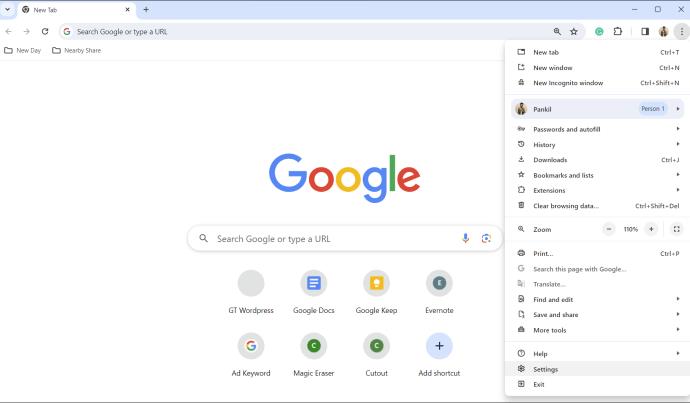
- Kairėje šoninėje juostoje pasirinkite skirtuką Privatumas ir sauga .
- Spustelėkite Išvalyti naršymo duomenis .
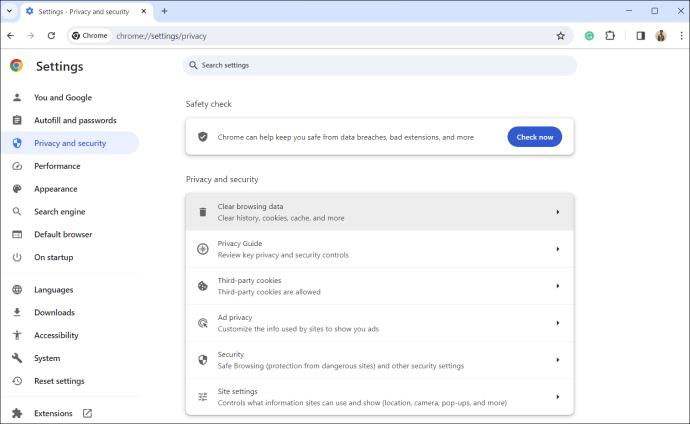
- Spustelėkite išskleidžiamąjį meniu, kad nurodytumėte laiko intervalą. Jūsų pasirinktys apima Paskutinę valandą , Paskutinės 24 valandos , Paskutinės 7 dienos , Paskutinės 4 savaitės arba Visas laikas .
- Pasirinkite parinktį Slapukai ir kiti svetainės duomenys ir panaikinkite visų kitų žymėjimą.
- Spustelėkite Išvalyti duomenis, kad patvirtintumėte.
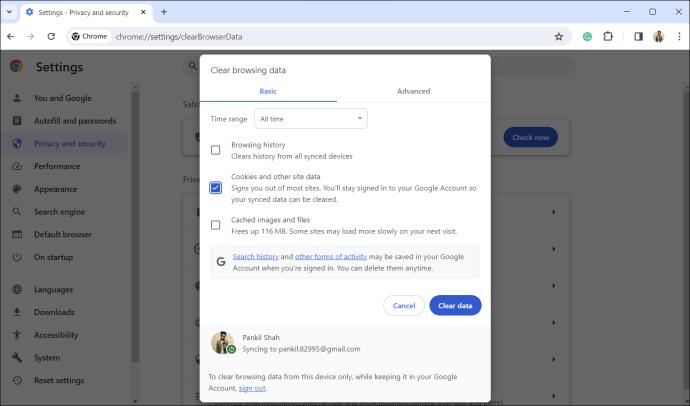
Android
Norint išvalyti slapukus „Google Chrome“, skirtoje „Android“, reikia pereiti į istorijos puslapį.
- Telefone arba planšetiniame kompiuteryje atidarykite „Google Chrome“.
- Bakstelėkite trijų taškų meniu piktogramą viršutiniame dešiniajame kampe.
- Sąraše pasirinkite Istorija .
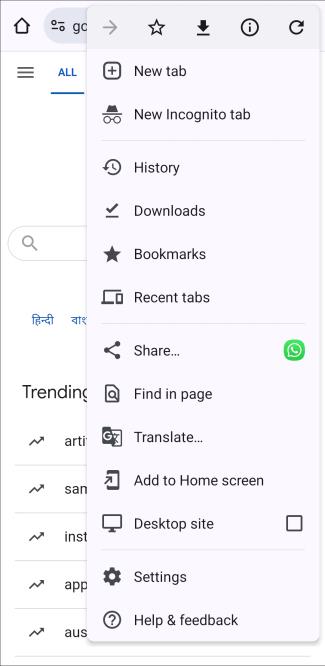
- Bakstelėkite parinktį Išvalyti naršymo duomenis .
- Nurodykite laiko intervalą naudodami viršuje esantį išskleidžiamąjį meniu.
- Pasirinkite Visą laiką , jei norite ištrinti visus slapukus.
- Pažymėkite parinktį Slapukai ir svetainės duomenys ir panaikinkite visų kitų žymėjimą.
- Palieskite Išvalyti duomenis .
- Pasirinkite Išvalyti , kad patvirtintumėte.
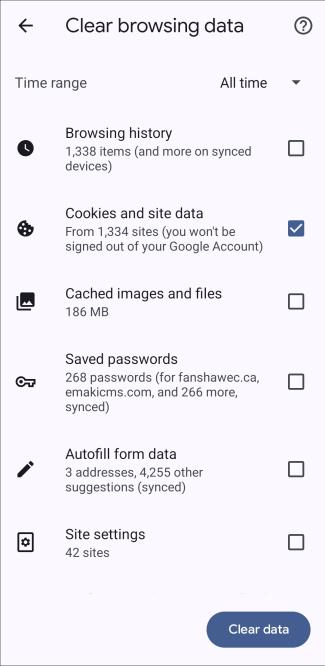
iPhone
- Atidarykite „Google Chrome“ savo „iPhone“.
- Bakstelėkite tris horizontalius taškus apatiniame dešiniajame kampe.
- Bakstelėkite nustatymų piktogramą.
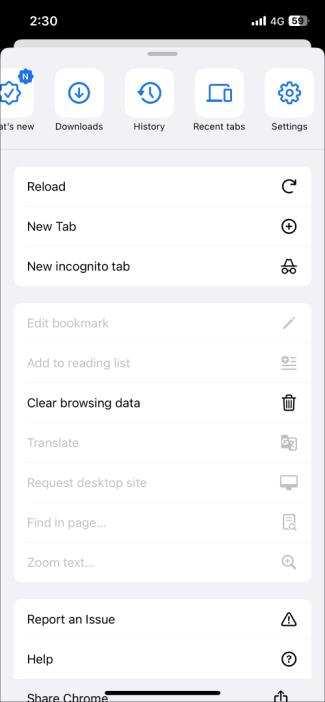
- Slinkite žemyn ir bakstelėkite Privatumas ir sauga .
- Pasirinkite Išvalyti naršymo duomenis .
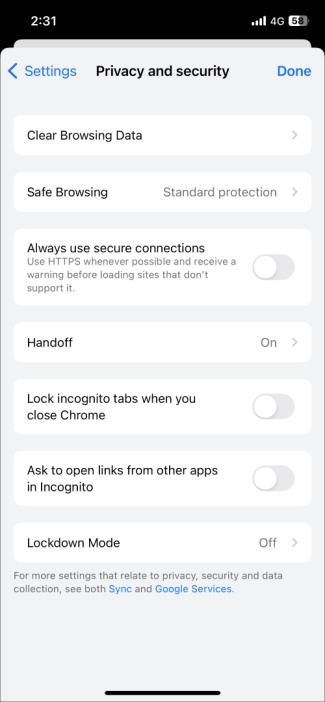
- Bakstelėkite parinktį Laiko diapazonas ir toliau pateiktame meniu pasirinkite pageidaujamą parinktį.
- Grįžkite į meniu Išvalyti naršymo duomenis, bakstelėkite Cookies, Site Data ir panaikinkite kitų parinkčių žymėjimą.
- Apačioje bakstelėkite skyrių Išvalyti naršymo duomenis .
- Norėdami ištrinti visus slapukus, pasirinkite nuorodą Išvalyti naršymo duomenis .
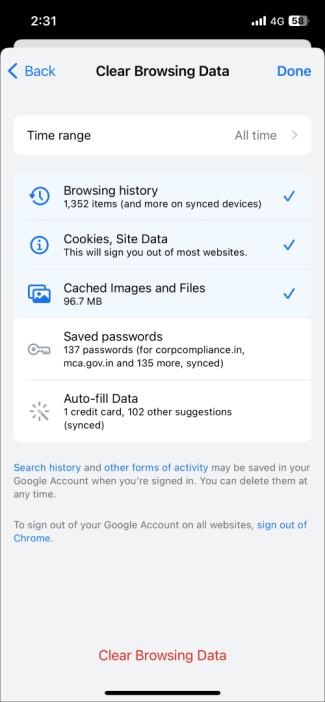
Kaip išvalyti konkrečios svetainės slapukus „Google Chrome“.
Gali būti atvejų, kai nenorite išvalyti visų svetainių slapukų. Vietoj to, jūs tiesiog norite juos ištrinti vienoje svetainėje. Laimei, „Google Chrome“ taip pat leidžia išvalyti konkrečios svetainės slapukus .
Android
- „Android“ telefone arba planšetiniame kompiuteryje atidarykite „Google Chrome“.
- Bakstelėkite trijų taškų meniu piktogramą viršutiniame dešiniajame kampe.
- Sąraše pasirinkite Nustatymai .
- Slinkite žemyn iki skilties Išplėstinė ir pasirinkite Svetainės nustatymai .
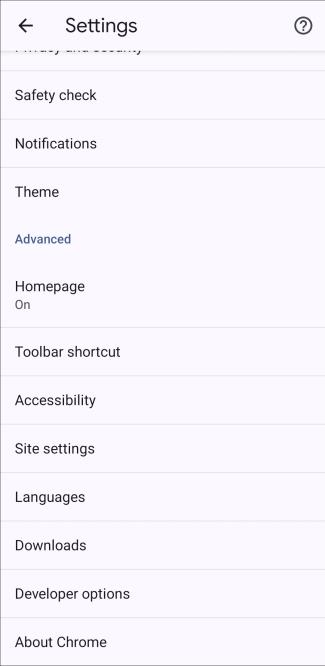
- Pasirinkite Visos svetainės .
- Raskite svetainę, kurios duomenis norite išvalyti, ir palieskite šiukšliadėžės piktogramą .
- Norėdami patvirtinti, pasirinkite Ištrinti ir nustatyti iš naujo .
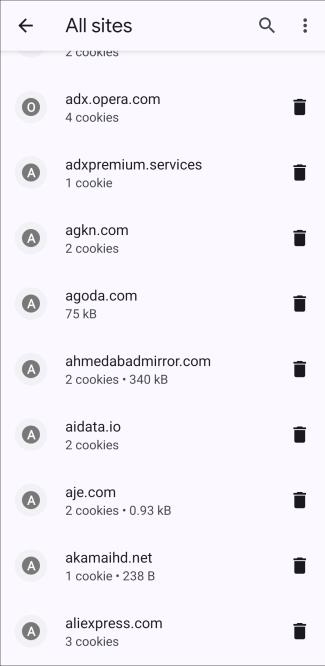
iPhone
Deja, „iOS“ skirta „Google Chrome“ nesuteikia parinkties išvalyti konkrečių svetainių slapukus. Taigi, kaip aprašyta aukščiau, iš karto turėsite išvalyti visų svetainių slapukus.
Valdykite savo skaitmeninį pėdsaką
„Google Chrome“ slapukų išvalymas suteikia daug privalumų – nuo privatumo internete didinimo iki įvairių naršyklės problemų sprendimo ir sprendimo. Procesas yra nesudėtingas, nesvarbu, ar norite išvalyti visus slapukus iš karto, ar pasirinktinai juos pašalinti konkrečioje svetainėje.
DUK
Ar man reikia prisijungti prie „Google“ paskyros, kad išvalyčiau slapukus?
Ne, norint išvalyti slapukus nebūtina prisijungti prie „Google“ paskyros. Jei naršyklėje „Chrome“ turite naršyklės istoriją, galite išvalyti slapukus.
Ar išvalius slapukus būsiu išjungtas iš svetainių?
Taip, išvalę slapukų duomenis galite atsijungti nuo kai kurių svetainių, nes jei pasirinksite šią parinktį, galite išvalyti išsaugotą slaptažodį. Gali tekti iš naujo įvesti prisijungimo duomenis, kad atgautumėte prieigą, tačiau tai priklauso nuo svetainės.
Ar išvalius slapukus man reikia iš naujo paleisti „Chrome“?
Ne, išvalius slapukų duomenis, pakeitimai įsigalios iš karto ir neturės įtakos jūsų naršymo seansui.
Kas nutinka mano naršyklės istorijai, kai išvalysiu slapukus?
Išvalius slapukus konkrečiai pašalinami saugomi duomenys, susiję su svetainės nuostatomis, prisijungimo kredencialais ir stebėjimu. Tai neturi įtakos naršyklės anksčiau lankytų svetainių istorijai, kurią, jei reikia, galima išvalyti atskirai.
Ar galiu atkurti slapukus išvalęs juos naršyklėje „Chrome“?
Išvalius slapukus naršyklėje „Chrome“, jie ištrinami visam laikui ir jų nebegalima atkurti. Jei norite išsaugoti konkrečius slapukus, apsvarstykite galimybę naudoti naršyklės plėtinius, leidžiančius tvarkyti patikimų svetainių slapukus.
Ar inkognito režimas blokuoja slapukus naršyklėje „Chrome“?
Inkognito režimas suteikia prieigą prie interneto nerenkant naršyklės istorijos ar slapukų duomenų, kuriuos paprastai gaunate naršydami internete. Atminkite, kad jis neišvalo esamų slapukų, bet sustabdo naujų kūrimą ir saugojimą naudojant „Chrome“ inkognito režimą.